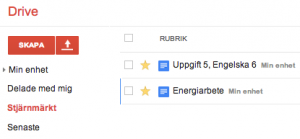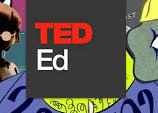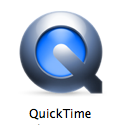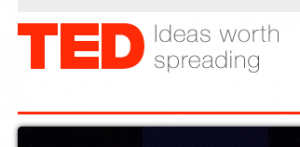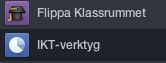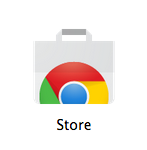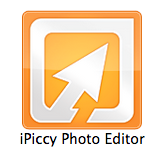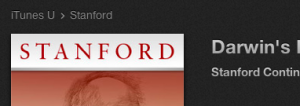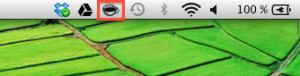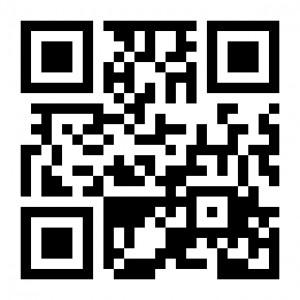 QR-kod är en bild-kod, där bilden kan läsas med en mobiltelefon eller surfplatta. Koden kan innehålla adress till en hemsida, telefonnummer, text, bild, osv. Det finns flera hemsidor, där man kan skapa en QR-kod, t ex http://azonmobile.com/qrcode-generator, eller http://www.skapaqrkod.se/. För att läsa koden måste man oftast hämta en app, men flera mobiltelefoner har funktionen inbyggd.
QR-kod är en bild-kod, där bilden kan läsas med en mobiltelefon eller surfplatta. Koden kan innehålla adress till en hemsida, telefonnummer, text, bild, osv. Det finns flera hemsidor, där man kan skapa en QR-kod, t ex http://azonmobile.com/qrcode-generator, eller http://www.skapaqrkod.se/. För att läsa koden måste man oftast hämta en app, men flera mobiltelefoner har funktionen inbyggd.
QR-koder kan vara statiska eller dynamiska. Med statiska får man samma information i koden hela tiden – som i koden här på sidan (testa gärna genom att scanna!). För att skapa statiska QR-koder krävs ingen registrering. Dynamiska QR-koder ger möjlighet att ändra informationen – t ex olika bilder varje dag, nytt veckobrev för klassen eller matsedel för matsalen. För att skapa dynamiska QR-koder måste man registrera ett konto. Du kan läsa mer om dynamiska koder här